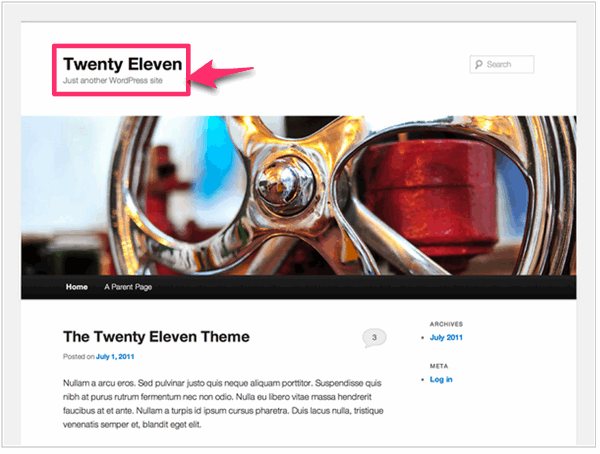WordPressのテーマを変更する方法
WordPressのテーマを変更する方法
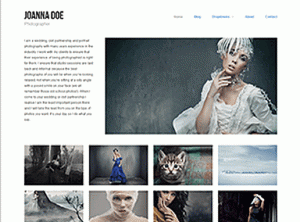
WordPress にログインするにはあなたが取得した、
あなたのドメイン.com /wp-adminと入力するとログイン画面が出てきます。
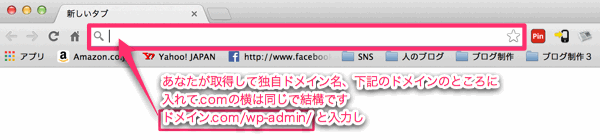
上記の検索のところに「ドメイン.com/wp-admin/」と入力し
クリックすると下記のログイン画面が出てきます。
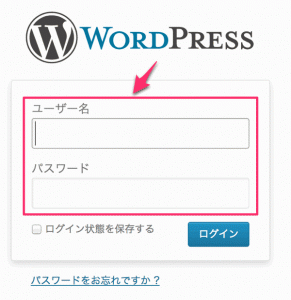
5.ログイン方法と使い方のところを参照
https://tomio23.com/archives/3559
ユーザー名とパスワードのところで入録したものを使用します。
WordPressのテーマを変更する方法
テーマとは、一般的には、無料ブログで言うテンプレートと呼ばれて
いるものに当たります。
テーマによって、サイトの表示内容や見た目のデザインが重なります。
テーマは自分がしたいことに事によって決めますが、初めは
わからないと思います。
- 写真を多く見せたいとか?
- ビジネスのホームページ風にしたい?
- いろいろの名商品を紹介した?
- 自分の興味あること、料理、iphone情報、書籍の案内、日記等色々
書きたい人向けとかによって選んでいきます。 - 可愛いのが好きか?
- シンプルのが好きか?
WordPressは無料でも数多くのテーマを使用することが出来ます。
写真を記事に使用し、新しく投稿した記事をピックアップして
かっこよく表示したいと、イメージしたらそれに近いものをまず
使ってみましょう。
ログインするとこのような「ダッシュボード」と言う画面になります。
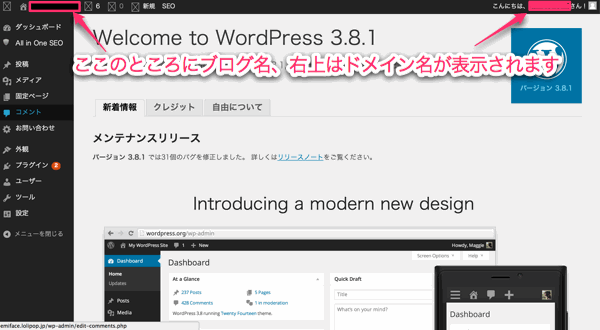
矢印の所左上にサイト名、右上に独自ドメイン名が出ます。
新しいテーマを追加する手順
WordPressのテーマは、管理画面(ダッシュボード)のメニュー
[外観]>[テーマ]から追加・変更ができます。
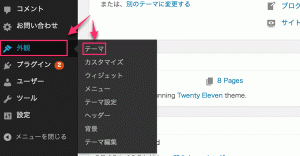
この段階では、「現在使用中のテーマ」や「インストール済みのテーマ」を
確認するための【テーマの管理】画面が表示されます。
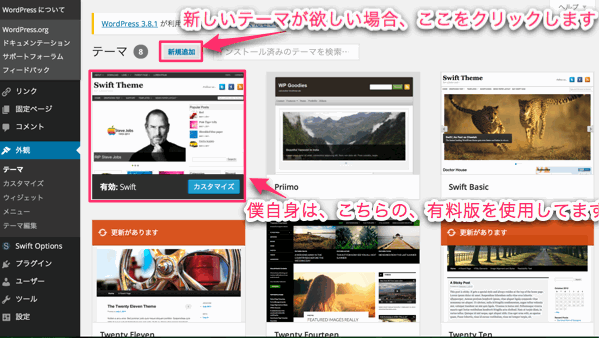
僕自身はswift Themeというテーマを初め無料版を使用していましたが
今は有料版を使用しています。
新しいテーマを追加するには、【新規追加】タブをクリックしてください。
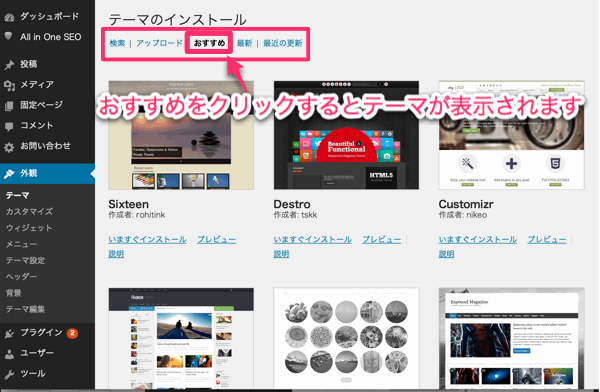
管理画面から新しいテーマを追加する方法は、次の5つの方法があります。
- 検索
- アップロード
- おすすめ
- 最新
- 最近の更新
検索
WordPress公式サイト(下記参照)に登録されているテーマの中から
お好みの条件で検索し、インストールすることができます。
もし知り合いで自分の好きなテーマを使っていたら、名前を教えて
いただき入力し検索します。
色々な条件を入れることも出来ます。
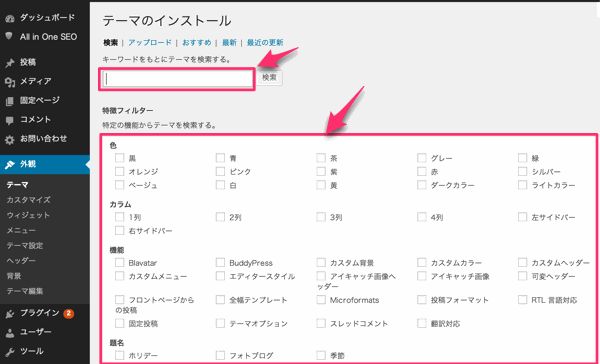
条件を入力して【テーマを検索】ボタンをクリックすると
該当するテーマの一覧が表示されます。
表示された中でお気に入りのものが見つかったら、【インストール】を
クリックします。その前に、大きな画面でデザインを確認したいときは
【プレビュー】をクリックしてください。
おすすめをクリックするとこのように、おすすすめのテーマが
表示されます。
この中から選んでインストールしても構いませんし、最新を
クリックしてその中から選ぶことも出来ます。
シンプルなものが多く選べるテーマ紹介
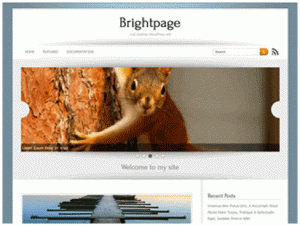
- Bright page
- Swift Basic
スポンサーリンク